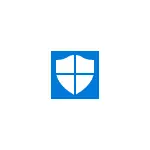
在此綜述 - 如何啟動Windows 10自主防御者,以及如何在早期版本的OS - Windows 7,8和8.1中使用Windows Defender脫機。另請參閱:Windows 10最佳防病毒,最好的免費防病毒。
運行Windows 10 Defender離線
為了使用自主防御者,轉到參數(開始 - 齒輪圖標或WIN + I鍵),選擇“更新和安全性”並轉到“Windows Defender”部分。
在防御者參數的底部有一個項目“自主防守者”。要啟動它,請單擊“自動檢查”(保存未保存的文檔和數據後)。
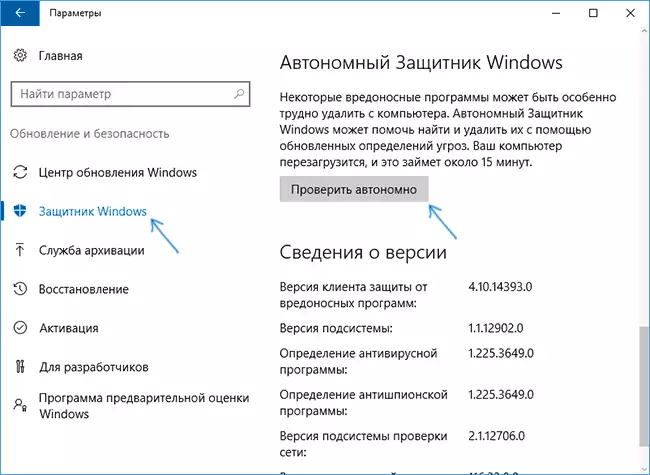
單擊後,計算機將重新啟動並自動檢查計算機到病毒和惡意軟件,在Windows 10運行時難以檢查,但在啟動之前可能是可能的(如在這種情況下發生)。
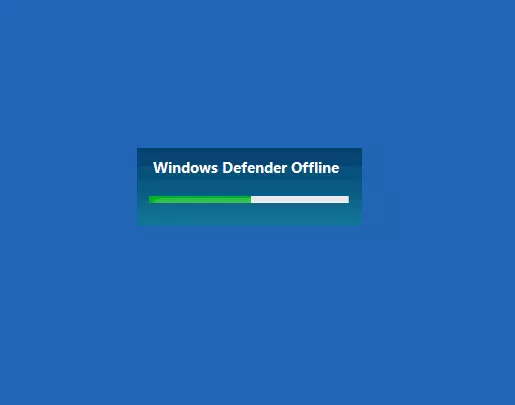
完成檢查後,計算機將重新啟動,並且在通知中,您將看到關於驗證的報告。
如何下載Windows Defender離線並在USB閃存驅動器或磁盤上寫入
Microsoft網站上提供Windows Defender脫機防病毒,可在Microsoft網站下載作為ISO映像,磁盤寫入或閃存驅動器,以便從中啟動並檢查計算機到病毒和惡意程序脫機。此外,在這種情況下,可以不僅在Windows 10中使用它,而且可以在操作系統的先前版本中使用。
您可以在此處下載Windows Defender:
- http://go.microsoft.com/fwlink/?LinkId=234124 - 64位版本
- http://go.microsoft.com/fwlink/?LinkId=234123 - 32位版本
下載後,運行文件,同意使用條款,然後選擇要將Windows Defender脫機的位置 - 自動寫入磁盤或閃存驅動器或另存為ISO映像。
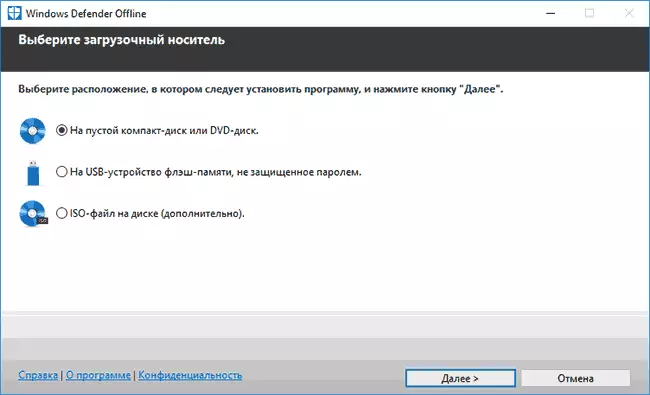
之後,只需要等待完成程序並使用啟動驅動器使用自主Windows保護器來檢查您的計算機或筆記本電腦(此類檢查有一個單獨的文章 - 防病毒啟動光盤和閃存驅動器)。
